Uno de los ámbitos en los que Apple ha incidido en los últimos años es el audio en casa. Gracias a productos como el Apple TV y el HomePod podemos disfrutar de la tecnología y de los servicios de la compañía en la pantalla grande. Si es la primera vez que usas un HomePod, quizás tengas la duda de si este se puede conectar a un televisor. Es por ello, que en los siguientes apartados vamos a ver si se puede configurar el HomePod a la tele.
Gracias a las características que tienen los HomePod, son altavoces ideales con los que podemos disfrutar de sonido de calidad y graves profundos en la tele. No obstante, se trata del producto más hermético de la compañía, en cuanto. a compatibilidad se refiere. Por lo tanto, es necesario utilizar otro producto de Apple para poder enlazarlo con un televisor. En los siguientes apartados vamos a ver con cuáles se puede configurar a la TV.
Tanto si tienes un HomePod mini, un HomePod de primera generación o un HomePod 2, vas a poder configurarlos para ver contenido con el televisor. Eso sí, ten en cuenta que si quieres conectar un par estéreo (es decir, dos altavoces a la vez), estos tendrán que seguir una de estas combinaciones:
- HomePod mini + HomePod mini
- HomePod 1 + HomePod 1
- HomePod 2 + HomePod 2
No podemos configurar un HomePod 1 con un HomePod 2, o un HomePod mini con un HomePod 2, por poner algunos ejemplos. No hay compatibilidad entre generaciones.
Configurar HomePod a TV
Apple tiene varios productos que nos pueden servir para conectar un HomePod a un televisor. La clave está en que estos dispositivos tengan lo siguiente:
- Capacidades multimedia
- Que su sonido se pueda transmitir a una fuente externa
En este sentido, nos encontramos con dos dispositivos que son clave. Por una parte, tenemos el TV box de la compañía, el Apple TV. A lo largo de los últimos años, estos reproductores se han posicionado como la gran opción para poder conectar el sonido del televisor al HomePod. Sin embargo, no es el único.
El Mac es también una gran alternativa. En este caso, la clave está en que hemos de trasladar el audio del ordenador al HomePod, y la señal de vídeo al TV. De esta manera, podremos disfrutar de los contenidos en pantalla grande.
Configurar HomePod con Apple TV
Los pasos seguir son bastante sencillos a la hora de conectar nuestros HomePods en estas versiones de Apple TV, las complicaciones vienen en versiones anteriores, pero si posees uno de estos no debes preocuparte, porque además es bastante intuitivo.

Pasos que debes seguir
El Apple TV lo que hace es servir de enlace entre la televisión y los HomePod, por lo que si deseas ver la televisión convencional o disfrutar del contenido de alguna otra aplicación de la televisión, podrás hacerlo. Eso sí, antes debes configurarlo, lo cual es sumamente sencillo si sigues estos pasos:
- Enciende el Apple TV.
- Abre los Ajustes del dispositivo.
- Ve a «Vídeo y audio» y entra en «Salida de audio».
- Una vez aquí localiza la opción «Reproducir audio TV» y pulsa para que aparezca «Sí».
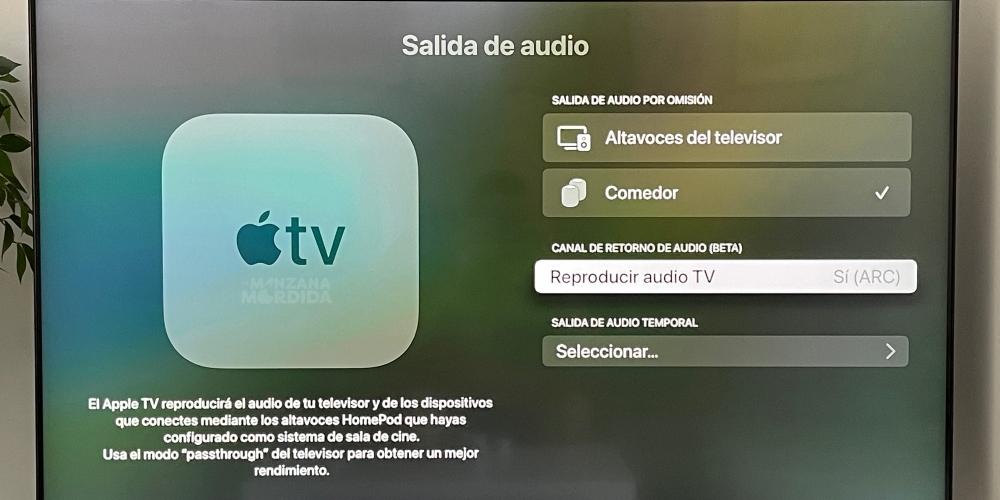
Configurar HomePod con Apple TV HD o 4K de 2017
Conocidos también como Apple TV de 4ª y 5ª generación respectivamente, estos dispositivos permiten configurar un HomePod como salida de audio. También permite hacerlo en estéreo si es que tienes más de un altavoz y previamente los has configurado así.

Limitaciones
Aunque cuentes con un Apple TV, es crucial entender que hay limitaciones al utilizar el HomePod, como la salida de audio de tu televisión. Si dispones de uno de estos altavoces, debes tener en cuenta que su principal inconveniente es que solo se puede emplear para el contenido del Apple TV. En otras palabras, si deseas consumir contenido de tu televisión en una salida diferente a la del dispositivo, los HomePod no serán compatibles.
Otra limitación que consideramos relevante, aunque no es grave, está relacionada con la necesidad de configurar los HomePod cada vez que enciendes el Apple TV. Desafortunadamente, en los modelos Apple TV HD y 4K de 2017, no hay una opción para establecer los HomePod como la salida predeterminada, lo que significa que tendrás que configurarlos en cada ocasión. Aunque no sea un problema grave, resulta algo tedioso, como mencionamos anteriormente.
Proceso para conectarlo
La configuración para conectar el HomePod como salida de audio para el Apple TV es bastante simple. Sin embargo, es importante tener en cuenta que tanto el HomePod o los HomePods y el Apple TV deben estar conectados a la misma red WiFi para ser reconocidos entre si. A continuación, solo tienes que seguir estos pasos:
- Enciende el Apple TV.
- Abre el Centro de control. Se puede hacer pulsando el botón superior derecho del mando.
- Pulsa en la opción inferior izquierda referente a AirPlay.
- Selecciona el HomePod o el par de HomePod estéreo.

Existe otra opción para conectarlos que, pese a no ser tan rápida, es también válida y te puede servir si de la anterior forma no lograste conectarlos. Estos son los pasos:
- Enciende el Apple TV.
- Dirígete a Ajustes.
- Entra en «Vídeo y audio» y pulsa en «Salida de audio».
- Una vez aquí elige el/los HomePod como salida de audio.
Posibles fallos en la reproducción del audio
Si tuvieses algún problema para reproducir el contenido del dispositivo, ya sea por cortes en la reproducción, volúmenes muy bajos o que directamente no suene pese a estar bien conectado, te recomendamos hacer lo siguiente:
- Reiniciar tanto HomePod como Apple TV y dado que estos no se pueden apagar como tal, es aconsejable que los tengas desenchufados varios segundos y después vuelvas a enchufarlos, encenderlos y vincularlos siguiendo los pasos comentados anteriormente.
- Mantén actualizado el software de ambos dispositivos. Para el Apple TV ve a Ajustes > Sistema > Actualizaciones de software > Actualizar software. Para el HomePod deberás ir a la app Casa en iPhone, iPad o Mac y abrir sus correspondientes ajustes para verificar si existe una versión más reciente disponible para su descarga e instalación.
¿Cómo saber qué modelo de Apple TV tengo?
Existen diferentes modelos de Apple TV, desde su salida al mercado en 2007 han sido muchas las actualizaciones que ha recibido, incluso dentro de un mismo año existen diferentes generaciones, por eso es importante saber identificar la tuya. Existen dos formas de hacerlo, ambos muy sencillos.
- Accede a la pantalla principal de tu Apple TV.
- Entra en Ajustes > General > Información.
- Revisa el número de modelo.
- Los modelos compatibles los de 2022 (A2843 y A2737), 2021 (A2169) y 2017 (A1842).

Además de en la pantalla principal, puedes comprobar el número de modelo en la parte inferior de tu Apple TV.
Configurar HomePod en TV con el Mac
Esta es la «alternativa básica» mencionada al principio. Existe una solución para visualizar contenido en tu televisor y escucharlo a través del HomePod. En este caso, no implica conectar directamente el HomePod a la televisión, sino vincularlo al Mac. Para realizar esta conexión, puedes utilizar la función de AirPlay o la salida de sonido integrada del Mac, ya sea desde el Centro de Control o los Ajustes.
Siguiendo este procedimiento, lograremos vincular el Mac y el HomePod. Todo el contenido que deseemos reproducir en el Mac se transmitirá a través del HomePod. Es importante destacar que, para conectar el Mac al televisor, no es necesario contar con un Apple TV; se puede lograr mediante un cable HDMI. Este método es aplicable tanto a los MacBook como a los ordenadores que son «solo la caja» y carecen de monitor, como por ejemplo el Mac mini o el Mac Studio.
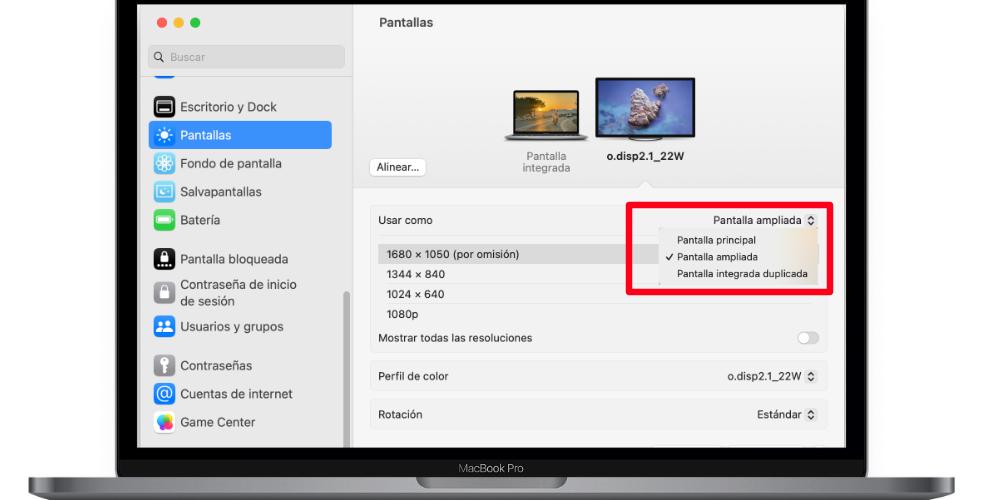
Cuando conectamos el Mac a nuestra TV por HDMI, podemos elegir cómo se va a reproducir el contenido. ¿Quieres usar la TV como pantalla principal? ¿Solo como pantalla ampliada? Esto se puede hacer desde Ajustes del Sistema > Pantallas, y podremos cambiar el aspecto, el perfil de color y la resolución a nuestro gusto.
Aunque esta alternativa no establece una conexión directa entre el HomePod y el Mac, supone una solución para ver contenido en la televisión con el audio del HomePod. Si bien el proceso es más sencillo con un Apple TV, sin tantos cables, esta opción puede resultarte muy práctica si empleas el Mac como fuente multimedia para tu televisor.

